Mensen zijn visuele wezens en soms begrijpen ze beelden beter dan woorden. Daarom gebruiken we vaak afbeeldingen in bijna elke hoek van ons leven, van de eenvoudige en grappige memes tot de uitgebreide actiegerichte verkoopbanner. Maar velen van ons hebben niet de juiste grafische bewerkingscapaciteit (en het oog voor een goede beeldcompositie) om aan onze steeds groeiende vraag naar afbeeldingen te voldoen. Gelukkig kunnen veel apps je helpen om snel prachtige afbeeldingen te maken en aan te passen. Een van hen is Adobe Post.
Laten we beginnen
Adobe Post is een gratis app voor iOS waarmee u in enkele seconden verbluffende sociale afbeeldingen kunt maken. Je kunt het gebruiken om je Facebook-berichten te versieren, delen beroemde citaten op Twitter, verjaardagswensen uitbreiden op Instagram of vele andere gelegenheden die alleen worden beperkt door jouw verbeelding. Laten we meteen naar binnen springen.
Het eerste dat u na de installatie moet doen, is inloggen met uw Adobe ID.
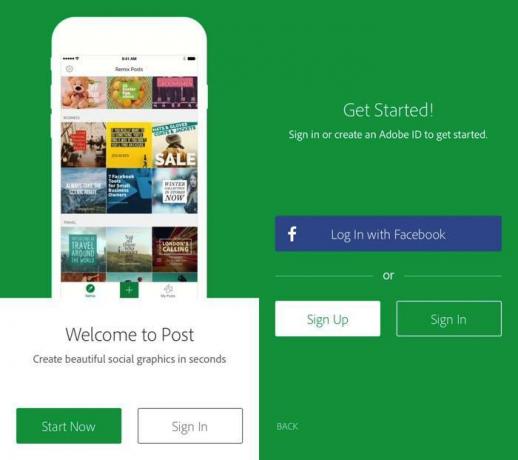
Degenen die geen Adobe ID hebben, kunt u hier een aanmaken.
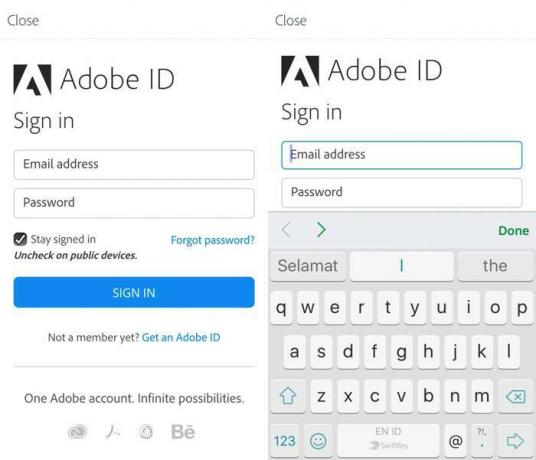
Je wordt meteen meegenomen naar de Remixes. Dit is het gebied waar u verzamelingen kant-en-klare grafische sjablonen kunt vinden. Hoewel Adobe Post u kan helpen uw afbeeldingen helemaal opnieuw te maken, kunt u dit doen door op de knop "Plus" (+) te tikken in het midden onder in het scherm - het gebruik van sjablonen is de snellere en gemakkelijkere manier om uw advertentiemateriaal een vliegende start te geven sappen. Kies er een uit de collectie en ga verder.

U kunt het sjabloon gebruiken zoals het is, of u kunt het aanpassen aan uw voorkeuren. Ten eerste kunt u het tekstgebied verplaatsen door het ergens in de afbeelding te tikken en te slepen. De tekst zelf is ook bewerkbaar en aanpasbaar. Dubbeltik gewoon op de tekst die u wilt bewerken.

U kunt de tekst verder aanpassen door de "Kleur" en het "Lettertype" te wijzigen. Er zijn veel kleur- en lettertypekeuzes die u kunt kiezen. De tekst past zichzelf automatisch aan om het ontwerp intact te houden.

Het tekstgebied is ook klantgericht. Er zijn opties om de "Dekking" van het gebied te wijzigen door de positie van de schuifregelaar te verplaatsen en ook om de "Vormen" te wijzigen door er een te kiezen uit de beschikbare keuzes.
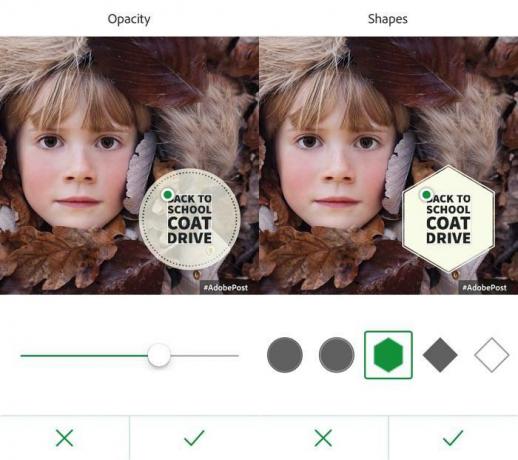
Of je kunt voor een heel ander ontwerp gaan door 'Ontwerpfilters' toe te passen. Er zijn veel ontwerpfiltersjablonen waaruit u kunt kiezen, elk met een andere stijl en kleurthema. Maar welke stijl u ook kiest, Adobe Post behoudt de tekst en afbeelding van uw inhoud.

Andere mogelijke aanpassingen zijn het gebruik van kleurenpaletten en fotofilters. Met "Kleurenpaletten" kunt u schakelen tussen verschillende tonen van kleurencombinaties. Elk palet wordt geleverd met verschillende combinaties; blijf op één palet tikken om tussen de beschikbare combinaties te schakelen. Met "Fotofilters" kunt u uw afbeelding verwerken met behulp van meer conventionele fotografische filters, vergelijkbaar met wat Instagram of andere fotobewerkingstoepassingen doen.

Verder bewerken en delen
Maar u hoeft zich niet te houden aan de afbeeldingen die door Adobe Post worden geleverd. Als u uw afbeeldingen wilt gebruiken, tikt u op het pictogram "Foto" bovenaan in het midden van het scherm en kiest u de afbeeldingsbron. U kunt foto's uit uw fotobibliotheek kiezen, er een maken met de camera van uw apparaat, gratis foto's zoeken op internet of er een gebruiken uit uw Lightroom- of Creative Cloud-bibliotheek.
Gebruik het pictogram 'Delen' in de rechterbovenhoek van het scherm om je creatie met de wereld te delen. Kies een of meer beschikbare bestemmingen om te delen, maar de beschikbaarheid kan variëren; het hangt af van welke apps je op je telefoon hebt.

Last but not least, behalve de remixcollectie, kun je ook inspiratie opdoen door de Adobe Post te volgen Instagram-account.

Wat vind je van Adobe Post? Welke afbeeldingseditor gebruikt u om uw sociale afbeeldingen te maken? Deel alstublieft uw gedachten en meningen met behulp van de opmerkingen hieronder.
Gelieerde openbaarmaking: Make Tech Easier kan commissie verdienen op producten die zijn gekocht via onze links, wat het werk ondersteunt dat we voor onze lezers doen.


